Istruzioni per la rimozione dell'applicazione di tipo adware AdAssistant
AdwareConosciuto anche come: Ads by AdAssistant
Ottieni una scansione gratuita e controlla se il tuo computer è infetto.
RIMUOVILO SUBITOPer utilizzare tutte le funzionalità, è necessario acquistare una licenza per Combo Cleaner. Hai a disposizione 7 giorni di prova gratuita. Combo Cleaner è di proprietà ed è gestito da RCS LT, società madre di PCRisk.
Che tipo di applicazione è AdAssistant?
AdAssistant è un'applicazione che i nostri ricercatori hanno scoperto durante l'ispezione quotidiana di siti ingannevoli. Dopo aver esaminato questo software, abbiamo stabilito che si tratta di un adware. Inoltre, la configurazione di installazione contenente AdAssistant veniva fornita in bundle con le estensioni del browser non autorizzate Shop and Watch, ChatGPT Check e NXD Fix.
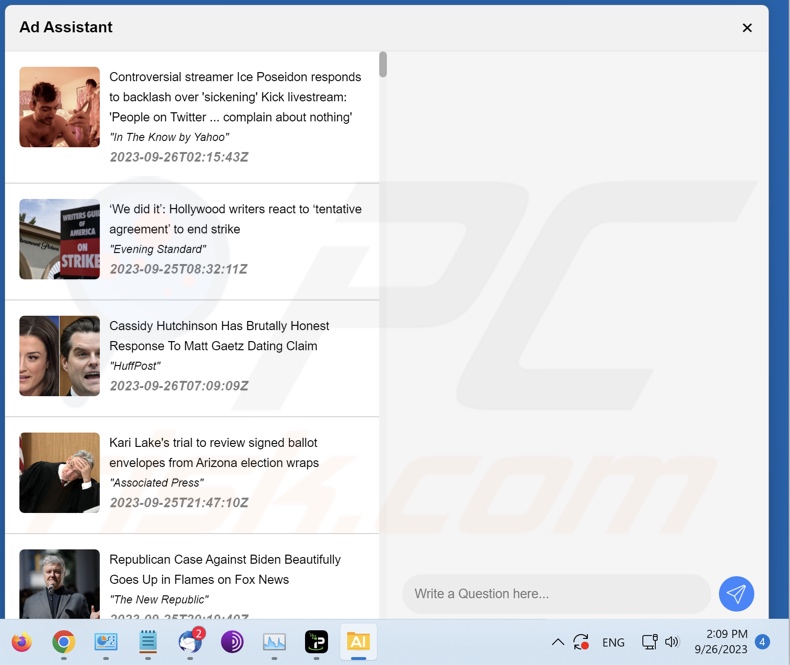
Panoramica dell'adware AdAssistant
Adware sta per software supportato dalla pubblicità. È progettato per eseguire campagne pubblicitarie intrusive. In genere, il software compreso in questa classificazione visualizza annunci pubblicitari sui siti Web visitati e/o altre interfacce. Tuttavia, AdAssistant non funziona in questo modo. Si aggiunge invece alla barra delle applicazioni, in particolare all'area di notifica (lato destro). Dopo l'accesso, gli annunci vengono visualizzati nella finestra aperta.
Gli annunci forniti da adware promuovono prevalentemente truffe online, software inaffidabili/dannosi e persino malware. Allo stesso modo, gli annunci pubblicitari di AdAssistant reindirizzano a varie pagine Web canaglia, ingannevoli e pericolose.
È interessante notare che, sebbene attraverso queste pubblicità sia possibile incontrare contenuti legittimi, è improbabile che vengano promossi dai suoi sviluppatori effettivi o da altre parti ufficiali. È molto probabile che questa promozione sia intrapresa da truffatori che abusano dei programmi di affiliazione dei prodotti per ottenere commissioni illegittime.
Come accennato nell'introduzione, il programma di installazione che trasportava AdAssistant che abbiamo analizzato includeva due browser hijacker (ChatGPT Check e NXD Fix) e un'estensione di tipo adware (Shop and Watch). Vale la pena ricordare che AdAssistant potrebbe essere distribuito insieme ad app/estensioni aggiuntive o dannose.
Inoltre, AdAssistant potrebbe avere capacità di tracciamento dei dati; le estensioni del browser in bundle hanno queste funzionalità. Le informazioni mirate possono includere: cronologia di navigazione e dei motori di ricerca, cookie Internet, nomi utente/password, dettagli di identificazione personale, dati relativi alla finanza, ecc. Le informazioni raccolte possono quindi essere vendute a terzi o altrimenti abusate a scopo di lucro.
Riassumendo, la presenza di software come AdAssistant sui dispositivi può provocare infezioni del sistema, gravi problemi di privacy, perdite finanziarie e persino furti di identità.
| Nome | Ads by AdAssistant |
| Tipologia di minaccia | Adware, annunci indesiderati, virus pop-up |
| Estensioni del browser | Shop and Watch, ChatGPT Check, NXD Fix (eventualmente altri) |
| Nomi rilevati (installer) | N/A (VirusTotal) |
| Nomi rilevati (app) | N/A (VirusTotal) |
| Sintomi | Visualizzazione di annunci pubblicitari non provenienti dai siti che stai navigando. Annunci pop-up intrusivi. Diminuzione della velocità di navigazione in Internet. |
| Metodi distributivi | Annunci pop-up ingannevoli, programmi di installazione di software gratuiti (raggruppamento). |
| Danni | Diminuzione delle prestazioni del computer, monitoraggio del browser: problemi di privacy, possibili ulteriori infezioni da malware. |
| Rimozione dei malware (Windows) |
Per eliminare possibili infezioni malware, scansiona il tuo computer con un software antivirus legittimo. I nostri ricercatori di sicurezza consigliano di utilizzare Combo Cleaner. Scarica Combo CleanerLo scanner gratuito controlla se il tuo computer è infetto. Per utilizzare tutte le funzionalità, è necessario acquistare una licenza per Combo Cleaner. Hai a disposizione 7 giorni di prova gratuita. Combo Cleaner è di proprietà ed è gestito da RCS LT, società madre di PCRisk. |
Esempi di adware
Abbiamo analizzato innumerevoli campioni di adware; Auto Download, One Click Pic, e Fonts Determiner sono solo alcune delle nostre ultime scoperte.
Il software supportato dalla pubblicità in genere appare legittimo e innocuo. Gli utenti sono indotti a scaricare ed installare questo software promettendo funzionalità "utili". Tuttavia, queste funzionalità sono raramente operative.
Va sottolineato che anche se un software funziona come indicato dal suo materiale promozionale, ciò non è una prova definitiva né di legittimità né di sicurezza.
Come è stato installato AdAssistant sul mio computer?
Abbiamo scaricato un programma di installazione contenente AdAssistant da una pagina web ingannevole. L'adware viene comunemente distribuito attraverso pagine promozionali "ufficiali" dall'aspetto legittimo e siti truffa.
La maggior parte dei visitatori accede a queste pagine Web tramite reindirizzamenti causati da siti Web che utilizzano reti pubblicitarie non autorizzate, URL digitati in modo errato, annunci intrusivi, notifiche spam del browser o adware installato (con capacità di apertura forzata del browser).
L'adware può anche essere fornito in bundle con i programmi ordinari. Il rischio di consentire involontariamente contenuti in bundle nel sistema aumenta scaricando da fonti dubbie (ad esempio, siti freeware e di terze parti, reti di condivisione peer-to-peer, ecc.) e affrettandosi attraverso processi di installazione (ad esempio, ignorando termini, utilizzando le impostazioni "Facile/Rapido", ecc.).
Anche le pubblicità intrusive proliferano software supportato dalla pubblicità. Una volta cliccati, alcuni annunci possono eseguire script per eseguire download ed installazioni senza il consenso dell'utente.
Come evitare l'installazione di adware?
Consigliamo vivamente di ricercare il software e di scaricarlo solo da canali ufficiali/verificati. Durante l'installazione, è fondamentale leggere i termini, studiare le possibili opzioni, utilizzare le impostazioni "Personalizzate/Avanzate" e disattivare tutte le app, estensioni, strumenti supplementari, ecc.
Un'altra raccomandazione è fare attenzione durante la navigazione poiché i contenuti online falsi e pericolosi di solito appaiono legittimi e innocui. Ad esempio, gli annunci intrusivi possono sembrare innocui, ma reindirizzano a siti Web inaffidabili e discutibili (ad esempio giochi d'azzardo, promozione di truffe, pornografia, incontri per adulti, ecc.).
In caso di incontri continui con annunci e / o reindirizzamenti di questo tipo, controlla il sistema e rimuovi immediatamente tutte le applicazioni sospette e le estensioni / plug-in del browser. Se il tuo computer è già infetto da AdAssistant, ti consigliamo di eseguire una scansione con Combo Cleaner Antivirus per Windows per eliminare automaticamente questo adware.
Screenshot di un sito web ingannevole che promuove un programma di installazione contenente l'adware AdAssistant:
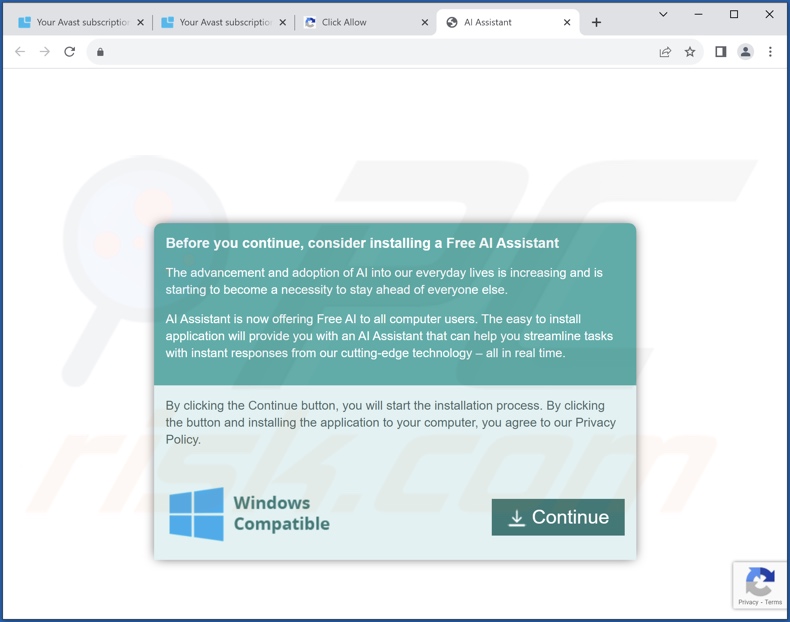
Screenshot delle estensioni del browser non autorizzate installate insieme all'adware AdAssistant:
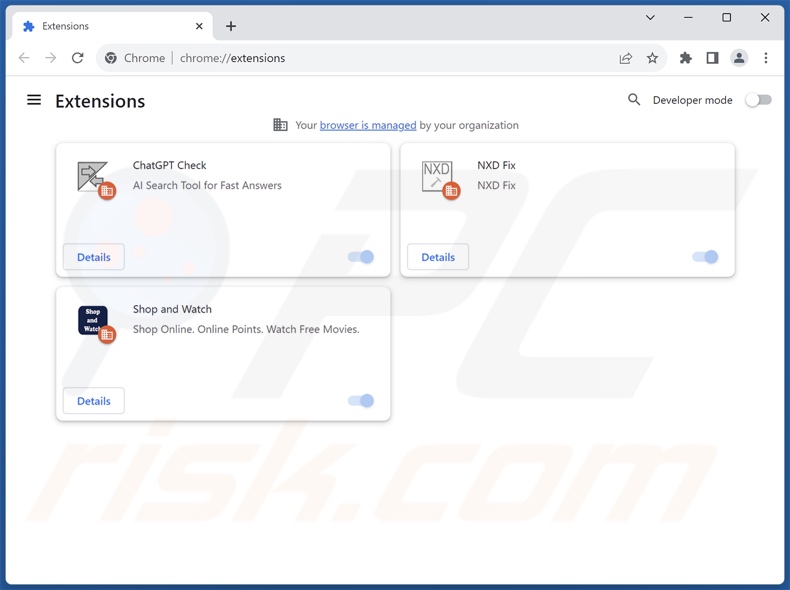
Rimozione automatica istantanea dei malware:
La rimozione manuale delle minacce potrebbe essere un processo lungo e complicato che richiede competenze informatiche avanzate. Combo Cleaner è uno strumento professionale per la rimozione automatica del malware consigliato per eliminare il malware. Scaricalo cliccando il pulsante qui sotto:
SCARICA Combo CleanerScaricando qualsiasi software elencato in questo sito, accetti le nostre Condizioni di Privacy e le Condizioni di utilizzo. Per utilizzare tutte le funzionalità, è necessario acquistare una licenza per Combo Cleaner. Hai a disposizione 7 giorni di prova gratuita. Combo Cleaner è di proprietà ed è gestito da RCS LT, società madre di PCRisk.
Menu rapido:
- Cos'è AdAssistant?
- STEP 1. Disinstalla l'applicazione AdAssistant utilizzando il Pannello di controllo.
- STEP 2. Rimuovi le estensioni non autorizzate da Google Chrome.
- STEP 3. Rimuovi le estensioni non autorizzate da Mozilla Firefox.
- STEP 4. Rimuovi le estensioni non autorizzate da Safari.
- STEP 5. Rimuovi i plug-in non autorizzati da Microsoft Edge.
Rimozione dell'adware AdAssistant:
Windows 10:

Pulsante destro del mouse nell'angolo in basso a sinistra dello schermo, nel menu di accesso rapido selezionare Pannello di controllo. Nella finestra aperta scegliere Disinstalla un programma.
Windows 7:

Fare clic su Start ("Windows Logo" nell'angolo in basso a sinistra del desktop), scegli Pannello di controllo. Individuare Programmi e fare clic su Disinstalla un programma.
macOS (OSX):

Fare clic su Finder, nella finestra aperta selezionare Applicazioni. Trascinare l'applicazione dalla cartella Applicazioni nel Cestino (che si trova nella Dock), quindi fare clic con il tasto destro sull'icona del Cestino e selezionare Svuota cestino.
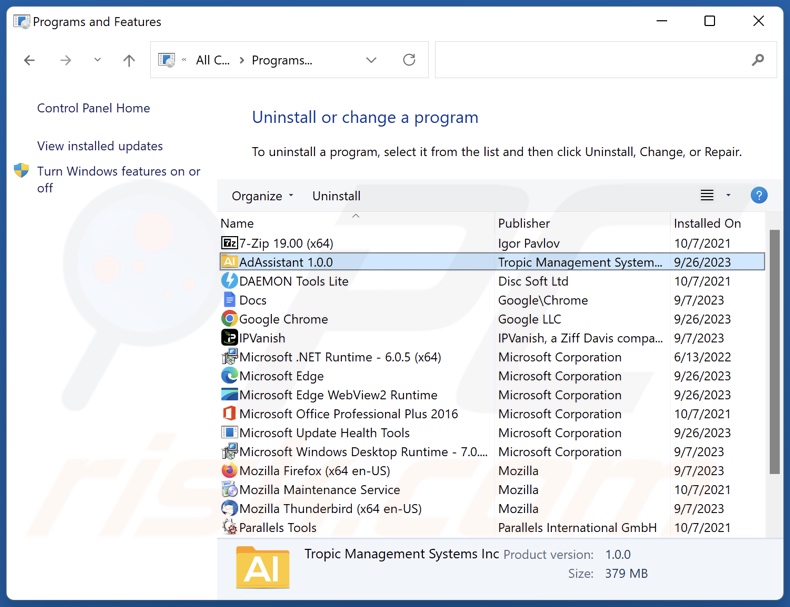
Nella finestra di disinstallazione programmi: cerca "AdAssistant" ed ogni programma sospetto recentemente installato, seleziona queste voci e fare clic su "Disinstalla" o "Rimuovi".
Dopo la disinstallazione di queste applicazioni, esegui la scansione del computer alla ricerca di eventuali componenti indesiderati rimasti o infezioni di malware possibili con Il miglior software anti-malware.
SCARICA il programma di rimozione per infezioni da malware
Combo Cleaner controlla se il tuo computer è infetto. Per utilizzare tutte le funzionalità, è necessario acquistare una licenza per Combo Cleaner. Hai a disposizione 7 giorni di prova gratuita. Combo Cleaner è di proprietà ed è gestito da RCS LT, società madre di PCRisk.
Rimuovere gli adware dai browser Internet:
Nel periodo in cui scrivo, AdAssistant veniva fornito in bundle con estensioni del browser non autorizzate. Pertanto, ti consigliamo di rimuovere tutti i componenti aggiuntivi del browser potenzialmente indesiderati dai tuoi browser Internet.
Video che mostra come rimuovere i componenti aggiuntivi del browser potenzialmente indesiderati:
 Rimuovere componenti aggiuntivi malevoli da Google Chrome:
Rimuovere componenti aggiuntivi malevoli da Google Chrome:
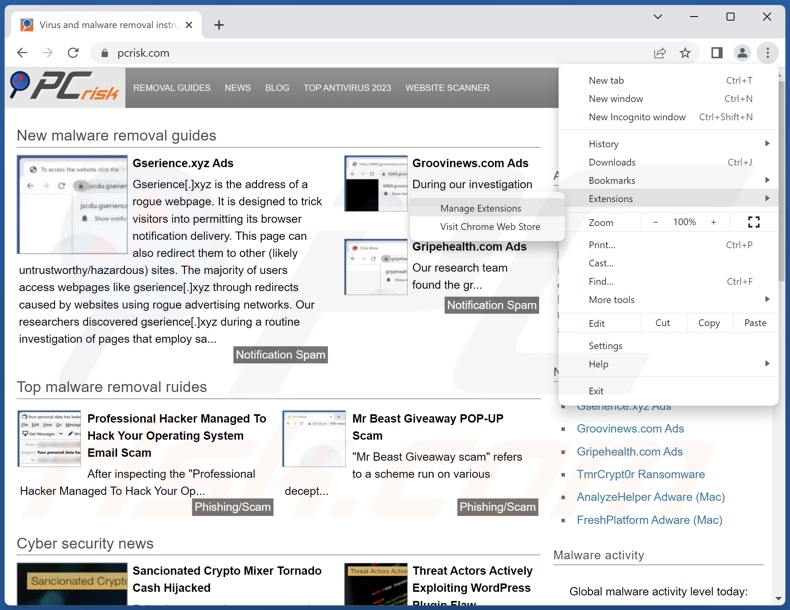
Fare clic sull'icona di menu Chrome ![]() (nell'angolo in alto a destra di Google Chrome), seleziona "Altri strumenti" e fai clic su "Estensioni". Individua le estensioni sospette installate di recente (es., Shop and Watch, ChatGPT Check, NXD Fix, etc.) , seleziona queste voci e fai clic su "Rimuovi".
(nell'angolo in alto a destra di Google Chrome), seleziona "Altri strumenti" e fai clic su "Estensioni". Individua le estensioni sospette installate di recente (es., Shop and Watch, ChatGPT Check, NXD Fix, etc.) , seleziona queste voci e fai clic su "Rimuovi".
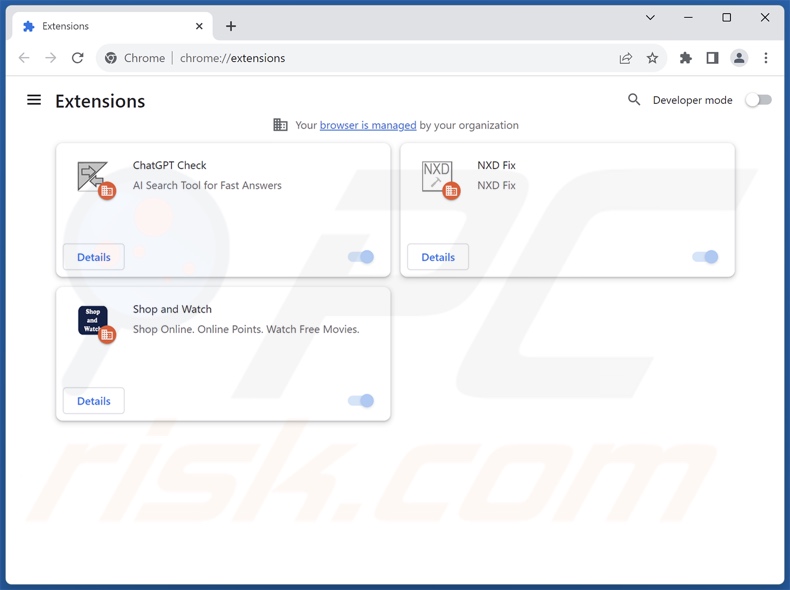
Metodo opzionale:
Se continuate ad avere problemi con la rimozione di ads by adassistant, resettate le impostazioni di Google Chrome. Cliccate sull'icona menu du Chrome ![]() (nell'angolo in alto a destra di Google Chrome) e selezionate Impostazioni. Scendete fino in fondo. Cliccate sul link Avanzate….
(nell'angolo in alto a destra di Google Chrome) e selezionate Impostazioni. Scendete fino in fondo. Cliccate sul link Avanzate….

Scendete fino in fondo alla pagina e cliccate su Ripristina (Ripristina le impostazioni originali).

Nella finestra che si aprirà, confermate che volete ripristinare Google Chrome cliccando su Ripristina.

 Rimuovi estensioni dannose da Mozilla Firefox:
Rimuovi estensioni dannose da Mozilla Firefox:
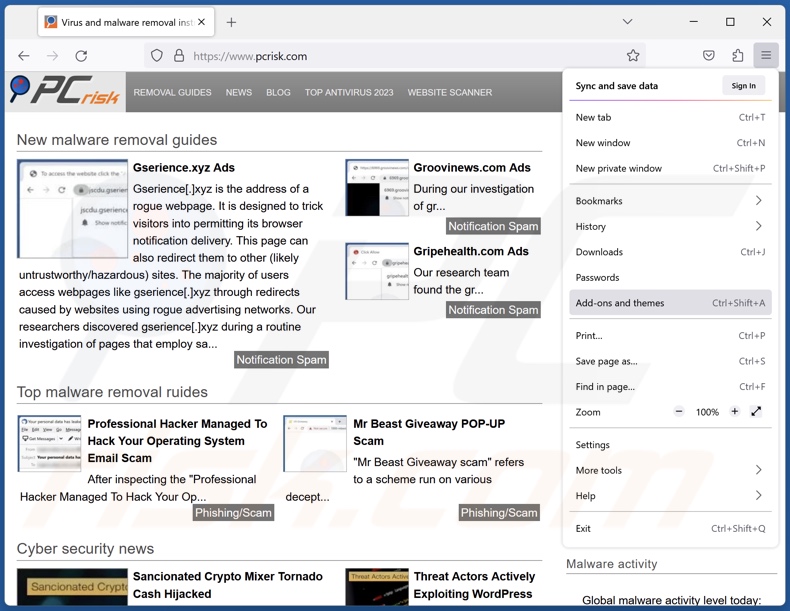
Fai clic sul menu Firefox![]() (nell'angolo in alto a della finestra principale), seleziona "Componenti aggiuntivi e temi". Fai clic su "Estensioni", nella finestra aperta individua ogni plug in sospetto recentemente installato, fai clic sui tre punti e quindi fai clic su "Rimuovi".
(nell'angolo in alto a della finestra principale), seleziona "Componenti aggiuntivi e temi". Fai clic su "Estensioni", nella finestra aperta individua ogni plug in sospetto recentemente installato, fai clic sui tre punti e quindi fai clic su "Rimuovi".
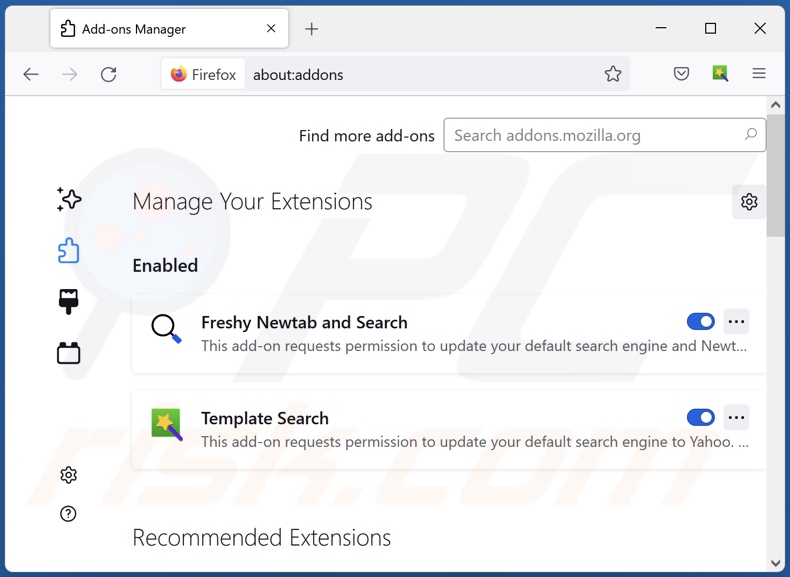
Metodo Opzionale:
Gli utenti di computer che hanno problemi con la rimozione di ads by adassistant, possono ripristinare le impostazioni di Mozilla Firefox.
Apri Mozilla Firefox, in alto a destra della finestra principale fare clic sul menu Firefox, ![]() nel menu aperto fare clic sull'icona Open Menu Guida,
nel menu aperto fare clic sull'icona Open Menu Guida, ![]()

Selezionare Informazioni Risoluzione dei problemi.

nella finestra aperta fare clic sul pulsante Ripristina Firefox.

Nella finestra aperta confermare che si desidera ripristinare le impostazioni di Mozilla Firefox predefinite facendo clic sul pulsante Reset.

 Rimuovi estensioni malevole da Safari:
Rimuovi estensioni malevole da Safari:

Assicurati che il tuo browser Safari è attivo, fare clic sul menu Safari, e selezionare Preferenze ....

Nella finestra aperta cliccare Estensioni, individuare qualsiasi estensione sospetta installato di recente, selezionarla e cliccare su Disinstalla
Metodo opzionale:
Assicurati che il tuo browser Safari sia attivo e clicca sul menu Safari. Dal menu a discesa selezionare Cancella cronologia e dati Sito...

Nella finestra aperta selezionare tutta la cronologia e fare clic sul pulsante Cancella cronologia.

 Rimuovi estensioni malevole da Microsoft Edge:
Rimuovi estensioni malevole da Microsoft Edge:

Fai clic sull'icona del menu Edge![]() (nell'angolo in alto a destra di Microsoft Edge), seleziona "Estensioni". Individua tutti i componenti aggiuntivi sospetti installati di recente e fai clic su "Rimuovi" sotto i loro nomi.
(nell'angolo in alto a destra di Microsoft Edge), seleziona "Estensioni". Individua tutti i componenti aggiuntivi sospetti installati di recente e fai clic su "Rimuovi" sotto i loro nomi.

Metodo opzionale:
Se i problemi con la rimozione di ads by adassistant persistono, ripristinare le impostazioni del browser Microsoft Edge. Fai clic sull'icona del menu Edge ![]() (nell'angolo in alto a destra di Microsoft Edge) e selezionare Impostazioni.
(nell'angolo in alto a destra di Microsoft Edge) e selezionare Impostazioni.

Nel menu delle impostazioni aperto selezionare Ripristina impostazioni.

Seleziona Ripristina le impostazioni ai loro valori predefiniti. Nella finestra aperta, confermare che si desidera ripristinare le impostazioni predefinite di Microsoft Edge facendo clic sul pulsante Ripristina.

- Se questo non ha aiutato, seguire queste alternative istruzioni che spiegano come ripristinare Microsoft Edge.
Sommario:
 Più comunemente gli adware o applicazioni potenzialmente indesiderate si infiltrano nel browser Internet dell'utente attraverso il download di software gratuiti. Si noti che la fonte più sicura per il download di software libero è il siti degli sviluppatori. Per evitare l'installazione di adware bisogna stare molto attenti durante il download e l'installazione di software libero. Quando si installa il programma gratuito già scaricato scegliere le opzioni di installazione personalizzata o avanzata - questo passo rivelerà tutte le applicazioni potenzialmente indesiderate che vengono installate insieme con il vostro programma gratuito scelto.
Più comunemente gli adware o applicazioni potenzialmente indesiderate si infiltrano nel browser Internet dell'utente attraverso il download di software gratuiti. Si noti che la fonte più sicura per il download di software libero è il siti degli sviluppatori. Per evitare l'installazione di adware bisogna stare molto attenti durante il download e l'installazione di software libero. Quando si installa il programma gratuito già scaricato scegliere le opzioni di installazione personalizzata o avanzata - questo passo rivelerà tutte le applicazioni potenzialmente indesiderate che vengono installate insieme con il vostro programma gratuito scelto.
Assistenza di rimozione:
Se si verificano problemi durante il tentativo di rimozione di ads by adassistant dal tuo computer, chiedere assistenza nel nostro forum rimozione malware.
Lascia un commento:
Se disponi di ulteriori informazioni su ads by adassistant o la sua rimozione ti invitiamo a condividere la tua conoscenza nella sezione commenti qui sotto.
Fonte: https://www.pcrisk.com/removal-guides/27900-adassistant-adware
Domande frequenti (FAQ)
Che danni può causare un adware?
Ogni adware fornisce pubblicità che promuovono contenuti in grado di causare infezioni del sistema, problemi di privacy, perdite finanziarie e altri problemi gravi. La sua presenza su un dispositivo può ridurre la qualità della navigazione e le prestazioni del sistema. Inoltre, l'adware è classificato come una minaccia alla privacy poiché di solito ha funzionalità di tracciamento dei dati.
Cosa fa un adware?
Adware sta per software supportato dalla pubblicità. Le sue funzioni principali possono includere la visualizzazione di annunci su varie interfacce, la generazione di reindirizzamenti e la raccolta di informazioni sensibili.
In che modo gli sviluppatori di adware generano entrate?
Un adware genera entrate principalmente attraverso programmi di affiliazione sostenendo siti Web, app, estensioni, prodotti, servizi, ecc. Gli sviluppatori possono guadagnare commissioni da clic sugli annunci, visite al sito, download di file, acquisti di prodotti, abbonamenti a servizi o simili.
Combo Cleaner rimuoverà l'adware AdAssistant?
Sì, Combo Cleaner eseguirà la scansione del tuo computer ed eliminerà le applicazioni di tipo adware rilevate. Va detto che la rimozione manuale (senza l'ausilio di software di sicurezza) potrebbe non essere una soluzione ideale. In alcuni casi, anche dopo che l'adware è stato rimosso manualmente, dei file rimangono nascosti nel sistema. Inoltre, questi componenti potrebbero continuare a funzionare e causare problemi. Pertanto, è fondamentale eliminare completamente il software supportato dalla pubblicità.
Condividi:

Tomas Meskauskas
Esperto ricercatore nel campo della sicurezza, analista professionista di malware
Sono appassionato di sicurezza e tecnologia dei computer. Ho un'esperienza di oltre 10 anni di lavoro in varie aziende legate alla risoluzione di problemi tecnici del computer e alla sicurezza di Internet. Dal 2010 lavoro come autore ed editore per PCrisk. Seguimi su Twitter e LinkedIn per rimanere informato sulle ultime minacce alla sicurezza online.
Il portale di sicurezza PCrisk è offerto dalla società RCS LT.
I ricercatori nel campo della sicurezza hanno unito le forze per aiutare gli utenti di computer a conoscere le ultime minacce alla sicurezza online. Maggiori informazioni sull'azienda RCS LT.
Le nostre guide per la rimozione di malware sono gratuite. Tuttavia, se vuoi sostenerci, puoi inviarci una donazione.
DonazioneIl portale di sicurezza PCrisk è offerto dalla società RCS LT.
I ricercatori nel campo della sicurezza hanno unito le forze per aiutare gli utenti di computer a conoscere le ultime minacce alla sicurezza online. Maggiori informazioni sull'azienda RCS LT.
Le nostre guide per la rimozione di malware sono gratuite. Tuttavia, se vuoi sostenerci, puoi inviarci una donazione.
Donazione
▼ Mostra Discussione